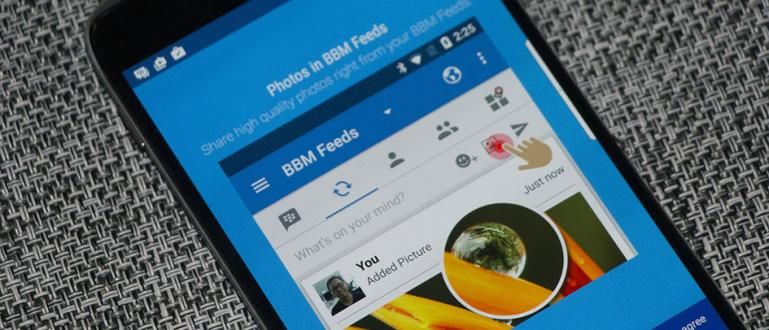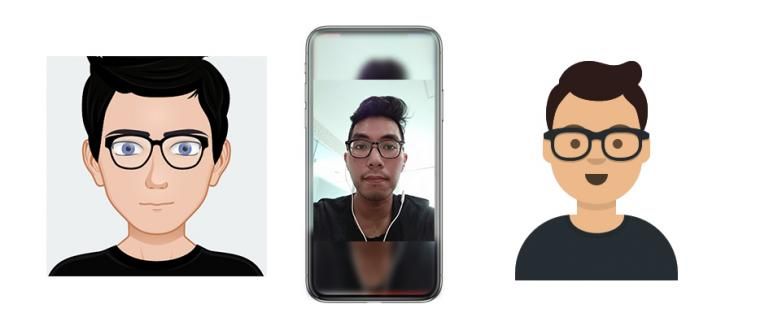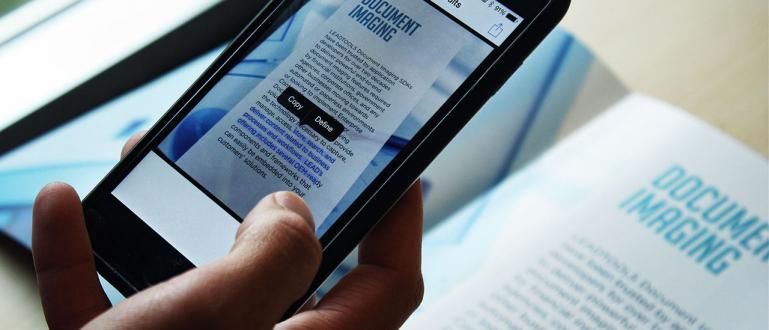سینکڑوں فائلوں یا فولڈرز کا نام تبدیل کرنا چاہتے ہیں؟ ایک ایک کرکے نام تبدیل کرنے سے تھک گئے ہیں؟ جاکا کے پاس کمپیوٹر پر بہت سی فائلوں کا نام تبدیل کرنے کا ایک تیز اور آسان طریقہ ہے۔
آپ کے پاس کبھی بھی بہت ساری فائلیں یا فولڈرز نہیں ہیں، پھر آپ انہیں ترتیب وار نام دینا چاہتے ہیں۔ لیکن اگر آپ کو کرنا پڑے تو یہ تھکا دینے والا ہے۔نام تبدیل کریں ایک ایک کر کے؟ اس کے علاوہ، دسیوں، یہاں تک کہ سینکڑوں ہیں. ٹھیک ہے، جاکا یہاں ہے سافٹ ویئر اپنی فائلوں اور فولڈرز کا نام ایک ساتھ خود بخود تبدیل کرنے کے لیے۔ تو آپ کے پاس ایک تیز اور آسان طریقہ ہے۔ نام تبدیل کریں خود کار طریقے سے کمپیوٹر پر فائلوں کی ایک بہت.
- پی سی یا لیپ ٹاپ پر چھپی ہوئی فائلوں کو جلدی سے کیسے تلاش کریں۔
- [اپ ڈیٹ 2015] کمپیوٹر پر مستقل طور پر حذف شدہ فائلوں کو کیسے بحال کریں۔
- اپنی خفیہ فائلوں کو MP3 فائلوں میں کیسے چھپائیں۔
سافٹ ویئر نامزد بلک نام تبدیل کریں یوٹیلٹی اس میں بہت ساری خصوصیات شامل ہیں۔ آپ فائلوں اور فولڈرز کا نام ایک خاص ترتیب میں خود بخود تبدیل کر سکتے ہیں، سادہ سے پیچیدہ تک۔ لیکن اس بار، ApkVenue ایک آسان استعمال کی وضاحت کرے گا جس کی بہت سے لوگوں کو ضرورت ہو سکتی ہے۔ یعنی ایک مہینے میں تاریخوں کا فولڈر بنائیں۔ عام طور پر آپ میں سے ان لوگوں کے لیے مفید ہے جو پہلے سے کام کر رہے ہیں، روزانہ کام کے ڈیٹا کو ذخیرہ کرنا تاکہ یہ صاف اور منظم ہو۔ مثال کے طور پر، جاکا جو ہر روز مضامین لکھتا ہے۔ لہذا اگر ایک دن آپ کو کسی مخصوص تاریخ سے ڈیٹا کی ضرورت ہو تو اسے تلاش کرنا مشکل نہیں ہے۔ کوشش کرتے ہیں.
- پہلا قدم، آپ پہلے بہت سے فولڈر بناتے ہیں جو ایک مہینے میں ہر تاریخ کی نمائندگی کرتے ہیں۔ بس بٹن پر کلک کریں۔ "نئے فولڈرز" کئی بار.


- اب، ڈاؤن لوڈ کریں سافٹ ویئربلک نام تبدیل کریں یوٹیلٹی. جاری رہے انسٹال کریں، ٹھیک ہے. طریقہ انسٹال کریںعام بات ہے. آپ یقینی طور پر کر سکتے ہیں، ٹھیک ہے؟ یہاں سے ڈاؤن لوڈ کریں:
 ایپس پروڈکٹیوٹی بلک نام تبدیل کریں یوٹیلیٹی ڈاؤن لوڈ
ایپس پروڈکٹیوٹی بلک نام تبدیل کریں یوٹیلیٹی ڈاؤن لوڈ  ایپس پروڈکٹیوٹی بلک نام تبدیل کریں یوٹیلیٹی ڈاؤن لوڈ
ایپس پروڈکٹیوٹی بلک نام تبدیل کریں یوٹیلیٹی ڈاؤن لوڈ - اگر یہ انسٹال ہے تو آپ پروگرام کھول سکتے ہیں۔

- ایک فولڈر تلاش کریں جس میں بہت سی نئی فائلیں یا فولڈرز ہوں جو آپ نے پہلے بنائے ہیں۔ پھر ان تمام فائلوں یا فولڈرز کو بلاک کریں جن کا آپ نام تبدیل کرنا چاہتے ہیں۔

- بلاک ہونے کے بعد، سیکشن پر جائیں۔ "ہٹائیں (5)". کالم میں "پہلا"پرانی فائل یا فولڈر کے نام کے تمام حروف کو ہٹانے کے لیے نمبر کے دائیں جانب چھوٹے اوپر والے تیر پر کلک کریں۔ مثال کے طور پر اس بار 15 حروف تک۔

- اس کے بعد، میں "شامل کریں(7)"کالم میں اس مہینے کا نام درج کریں۔ "لاحقہ". مثال کے طور پر، اس بار جاکا جولائی کے لیے ایک فولڈر بنانا چاہتا ہے۔ تو جاکا نے ٹائپ کیا۔ "(خلائی) جولائی". یہاں جگہ کا مطلب تاریخ نمبر اور مہینے کا نام الگ کرنا ہے۔

- پھر سیکشن میں جائیں۔ "نمبر (10)". کالم میں "موڈ"، منتخب کریں۔ "سابقہ". پھر کالم میں "شروع کریں"، ایک نمبر ٹائپ کریں۔ "1". آپ کالم کے آگے چھوٹا تیر بھی استعمال کر سکتے ہیں۔

- اگر یہ سب ہے تو، آپ صرف بٹن پر کلک کریں۔ "نام تبدیل کریں" پوری فائل یا فولڈر کا نام تبدیل کرنے کے لیے نیچے دائیں طرف۔

- اگر ایک ڈائیلاگ باکس ظاہر ہوتا ہے، تو صرف کلک کریں "ٹھیک ہے" بس


- ہو گیا، ٹھیک ہے۔ ان نئے فولڈرز کو چیک کرنے کی کوشش کریں جو آپ نے پہلے بنائے ہیں۔ اب نام "نیا فولڈر" سے مسلسل تاریخوں میں تبدیل ہو گیا ہے۔

آسان اور تیز، ٹھیک ہے؟ سافٹ ویئربلک نام تبدیل کریں یوٹیلٹی اس میں فائلوں اور فولڈرز کا نام خود بخود اور ترتیب وار تبدیل کرنے کے لیے بہت ساری خصوصیات ہیں۔ آپ خود دوسری خصوصیات آزما سکتے ہیں۔ اگر آپ کو اس سے بھی ٹھنڈے استعمال اور فوائد ملتے ہیں۔ سافٹ ویئر یہ، جاکا کو بعد میں بتائیں تبصرے، جی ہاں!